HƯỚNG DẪN QUẢN LÝ DỮ LIỆU BÀI BÁO KHOA HỌC
Đăng nhập hệ thống và cập nhật hồ sơ cá nhân
1. Đăng nhập hệ thống
Truy cập địa chỉ website phòng Khoa học Công nghệ https://khcn.tvu.edu.vn. Click vào menu “Đăng nhập” góc trên bên phải màn hình như hình Fig.1
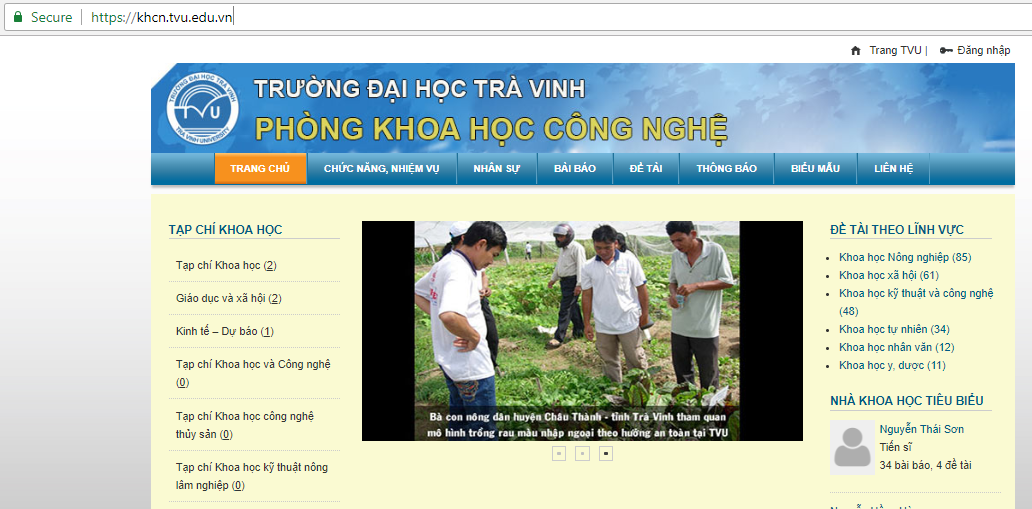
Fig 1. Menu đăng nhập
Tại giao diện đăng nhập, quý thầy cô chọn “Đăng nhập sử dụng Email TVU” như hình Fig 2.
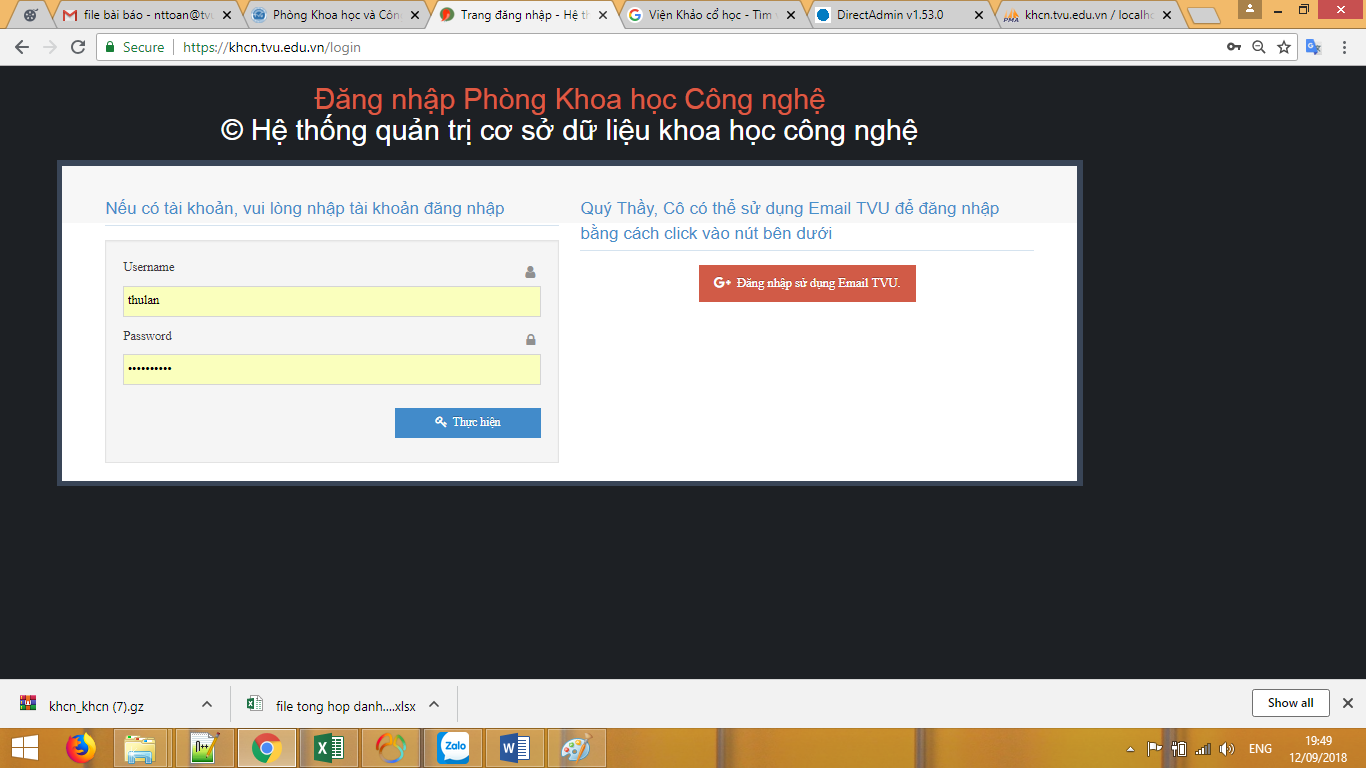
Fig 2. Giao diện đăng nhập
Bước 2: Chọn / đăng nhập email TVU

Fig 3. Giao diện chọn tài khoản email TVU để đăng nhập
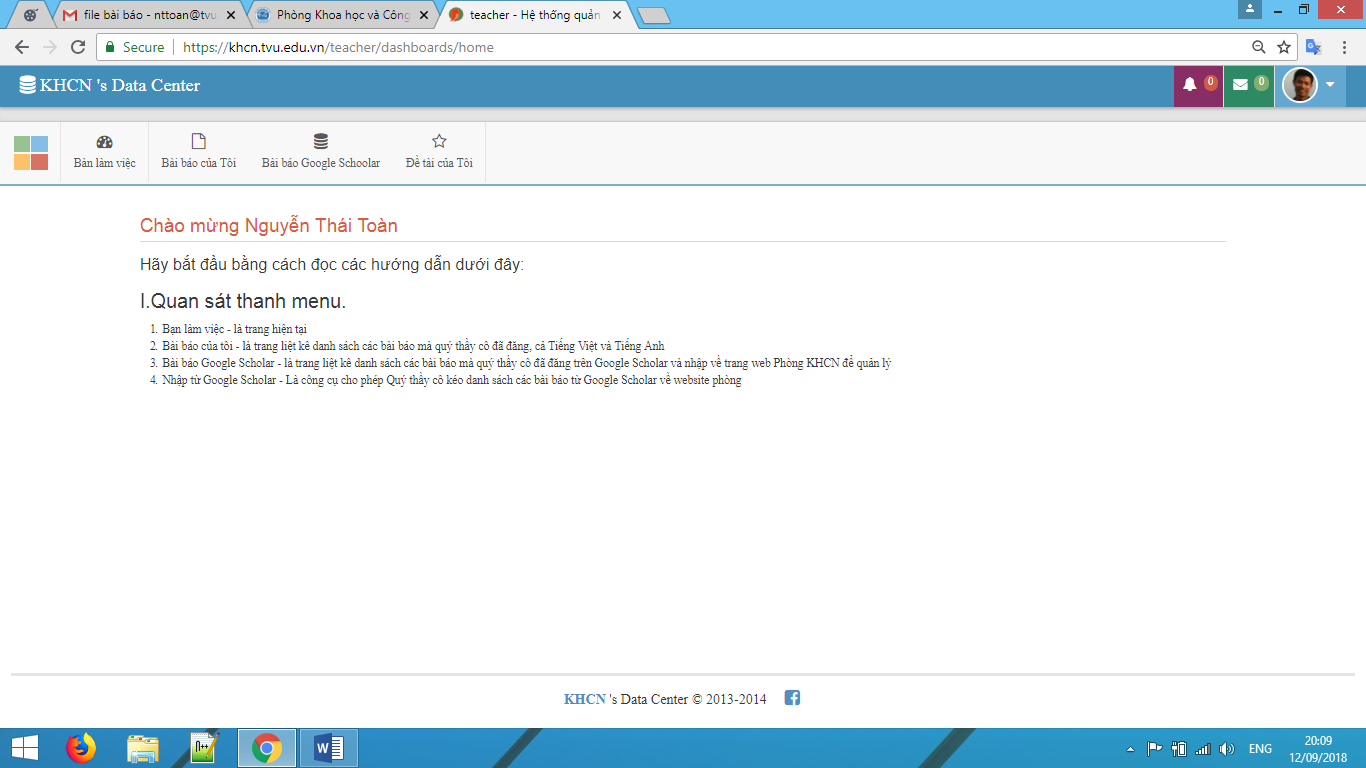
Fig 4. Giao diện hệ thống sau khi đăng nhập thành công
Lưu ý: Trường hợp đăng nhập không thành công, quý thầy cô vui lòng kiểm tra lại tài khoản email sử dụng để đăng nhập có phải là email TVU hay không.
2. Cập nhật hồ sơ cá nhân
Sau khi đăng nhập thành công, quý thầy cô vui lòng kiểm tra lại thông tin của mình như sau:
Bước 1. Click vào avatar sau đó click chọn “Hồ sơ” như hình Fig 5
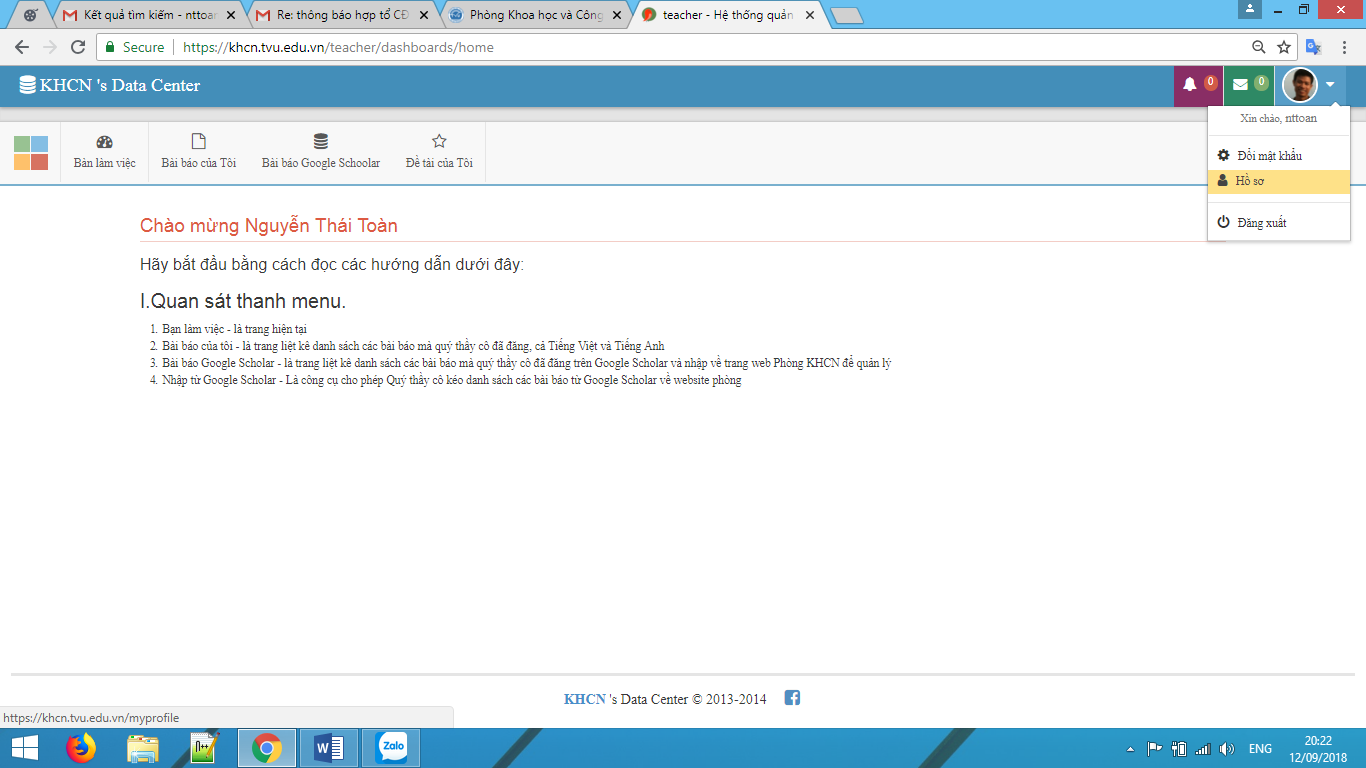
Fig 5. Menu kích hoạt chức năng hiển thị hồ sơ cá nhân
Hệ thống sẽ hiển thị giao diện hồ sơ như hình Fig 6
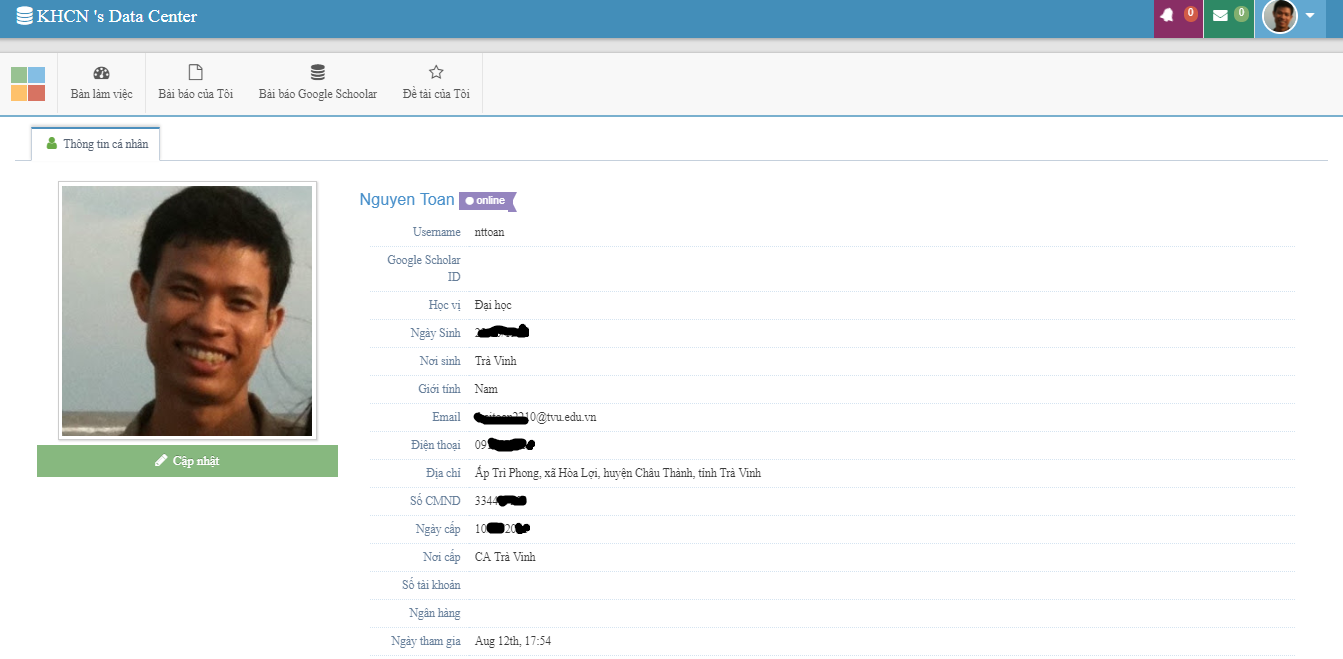
Fig 6. Giao diện hồ sơ cá nhân
Để bổ sung thông tin vào hồ sơ của mình, tại giao diện hồ sơ cá nhân (Fig 6), quý thầy click vào menu “Cập nhật” phía dưới ảnh đại diện. Khi đó hệ thống sẽ hiển thị giao diện cập nhật hồ sơ cá nhân như hình Fig 6.
3. Quản lý bài báo
4. Thêm bài báo mới: gồm 4 bước
Bước 1: Truy cập menu Bài báo của tôi, hệ thống sẽ hiển thị danh sách bài báo như hình Fig 7. Quý thầy cô click vào nút “Thêm mới”.
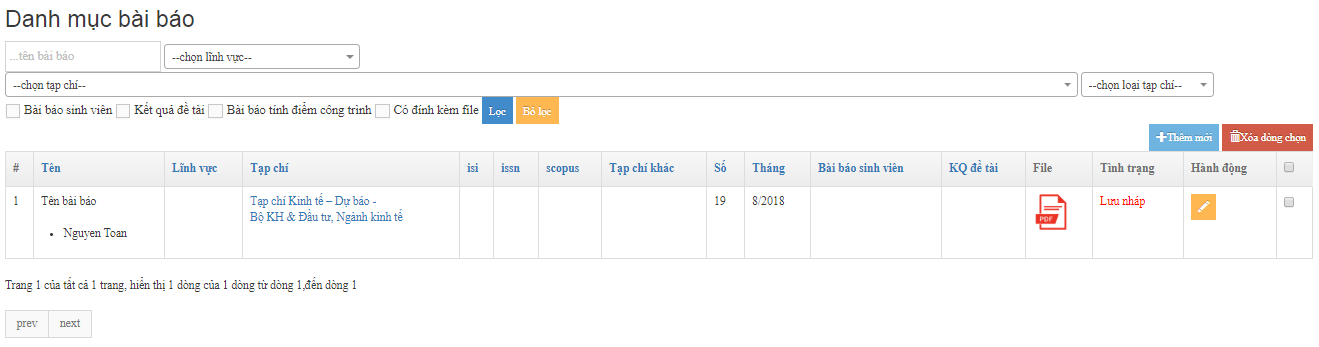
Fig 7. Kích hoạt tính năng thêm mới bài báo
Bước 2: Hệ thống hiển thị giao diện thêm bài báo mới như hình Fig 8. Quý thầy cô nhập tên bài báo. Sau đó chọn “Là bài báo” thì có 2 trường hợp: trường hợp 1 là bài báo trong nước và trường hợp 2 là bài báo quốc tế. Nếu Quý Thầy cô chọn trường hợp 1 thì qua bước 3, ngược lại qua bước 4.
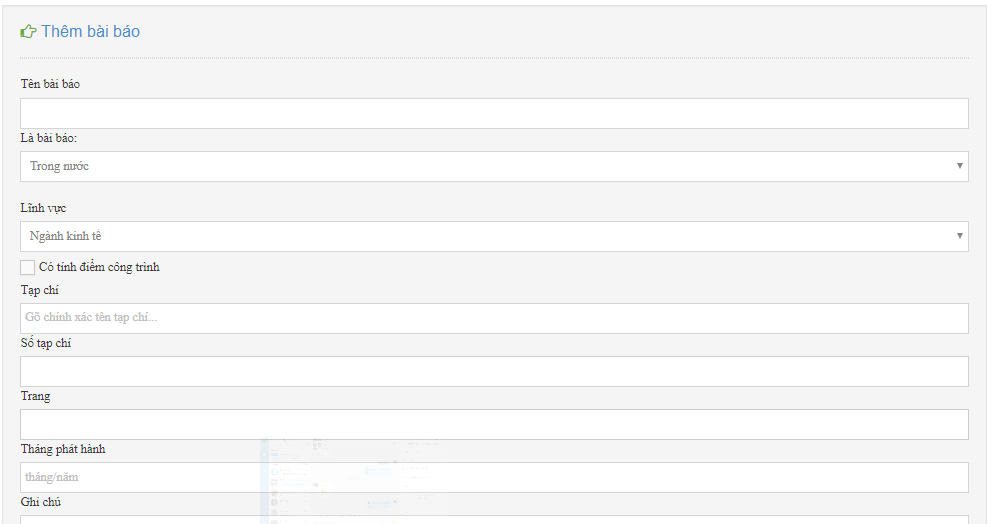
Fig 8. Giao diện thêm bài báo mới
Bước 3: Quý thầy cô sẽ chọn lĩnh vực bài báo. Sau đó nếu:
- Trường hợp bài báo không tính điểm công trình thì quý thầy cô nhập tiếp “Tạp chí” và các trường thông tin được yêu cầu.
- Trường hợp bài báo có tính điểm, quý thầy cô check chọn “Có tính điểm công trình”, lúc này hệ thống sẽ liệt kê danh sách các tạp chí có tính điểm để quý thầy cô chọn.
- Nhập tiếp các thông tin được yêu cầu. Lưu ý, Phòng khuyến khích quý thầy cô nhập link bài báo và file scan hoặc file “mềm” để thuận tiện trong quá trình xác minh tính hợp lệ của bài báo. Đề nghị quý thầy cô vui lòng chỉ tải file scan bài báo (gồm bìa tạp chí, mục lục, toàn văn bài báo), không được tải cả quyển tạp chí.
Bước 4: Lưu bài báo, có một số lựa chọn cho quý thầy cô:
- Lưu và và chuyển phòng KHCN kiểm tra: Khi nhấp chọn nút này, hệ thống sẽ lưu thông tin của quý thầy cô nhập vào và chuyển cho nhân viên phòng Khoa học Công nghệ kiểm tra và công bố lúc này trạng thái bài báo là “chờ duyệt”.. Quý thầy cô sẽ không thể chỉnh sữa nội dung bài báo này được nữa.
- Lưu và sửa tiếp: Khi nhấp chọn nút này, hệ thống sẽ lưu thông tin của quý thầy cô nhập vào và đánh dấu trạng thái bài báo là “lưu nháp”. Và vẫn chuyển sang giao diện “cập nhật bài báo” cho quý thầy cô tiếp tục bổ sung thông tin tác giả.
- Lưu và đóng: Khi nhấp chọn nút này, hệ thống sẽ lưu thông tin của quý thầy cô nhập vào và đánh dấu trạng thái bài báo là “lưu nháp” và chuyển màn hình đến giao diện “Bài báo của tôi”.
- Hủy thao tác: Khi nhấp chọn nút này, hệ thống sẽ hủy các thông tin nhập vào và chuyển màn hình đến giao diện “Bài báo của tôi”.
Lưu ý: Nếu quý thầy cô chọn Lưu và sửa tiếp, hãy chú ý đến tab “Tác giả”, khu vực này cho phép quý thầy cô bổ sung hay cập nhật tác giả của bài báo, chi tiết hãy xem bước 3 của mục “2. Cập nhật bài báo”.
4. Cập nhật bài báo:
Bước 1: Tại giao diện “Bài báo của tôi”, quý thầy cô chọn bài báo cần cập nhật bằng cách nhấp chuột vào nút ![]() ở mỗi dòng trong danh sách bài báo như hình Fig 9.
ở mỗi dòng trong danh sách bài báo như hình Fig 9.
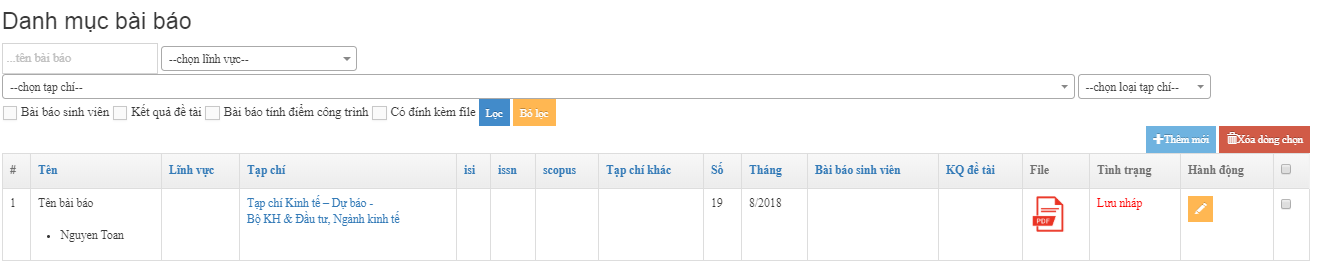
Fig 9. Kích hoạt chức năng cập nhật bài báo
Bước 2. Cập nhật các thông tin bài báo: thực hiện tương tự bước 2 đến bước 4 của chức năng Thêm bài báo mới.
Bước 3: cập nhật tác giả cho bài báo.
Tại giao diện cập nhật thông tin bài báo, quý thầy cô chọn tab “Tác giả”, hệ thống sẽ hiển thị giao diện như hình Fig 10.
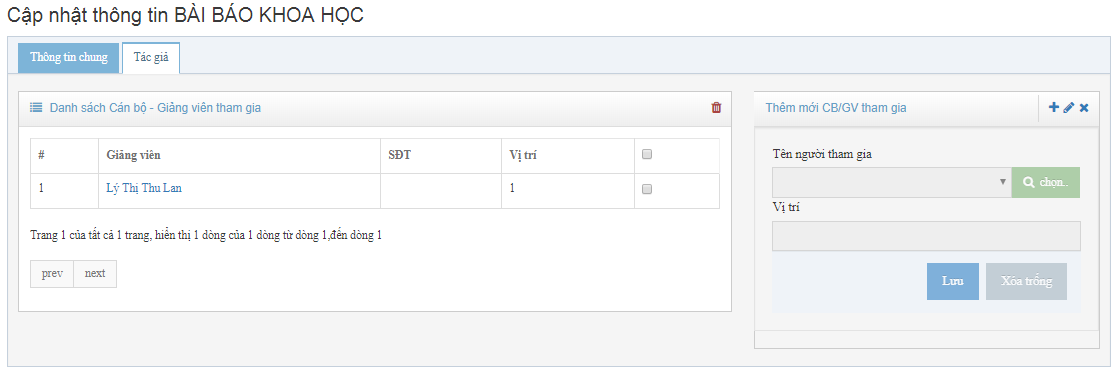
Fig 10. Giao diện cập nhật tác giả bài báo
Tại đây có 2 thao tác quý thầy cô có thể thực hiện bao gồm:
Thêm mới tác giả, cụ thể:
- Click chọn biểu tượng

- Click biểu tượng để hệ thống liệt kê danh sách giảng viên.

- Click tên chọn giảng viên cần thêm trên danh sách giảng viên
- Nhập vị trí của tác giả. Ví dụ: tác giả thứ nhất thì nhập 1, tác giả thứ hai thì nhập 2...
- Click
 để thực thiện.
để thực thiện.
Xóa một tác giả, cụ thể:
- Click chọn dòng tác giả cần xóa bằng cách click vào “ô vuông” ở cuối mỗi dòng.
- Click vào biêu tượng
 để xóa.
để xóa.
5. Xóa bài báo
Lưu ý: bài báo chỉ có thể xóa khi nó ở trạng thái “Lưu nháp”.
Để xóa một bài báo ta thực hiện như sau:
Bước 1. Chọn bài báo muốn xóa
Tại giao diện Bài báo của tôi, quý thầy cô chọn vào "ô vuông" cuối một hay nhiều bài báo muốn xóa như hình Fig 14.
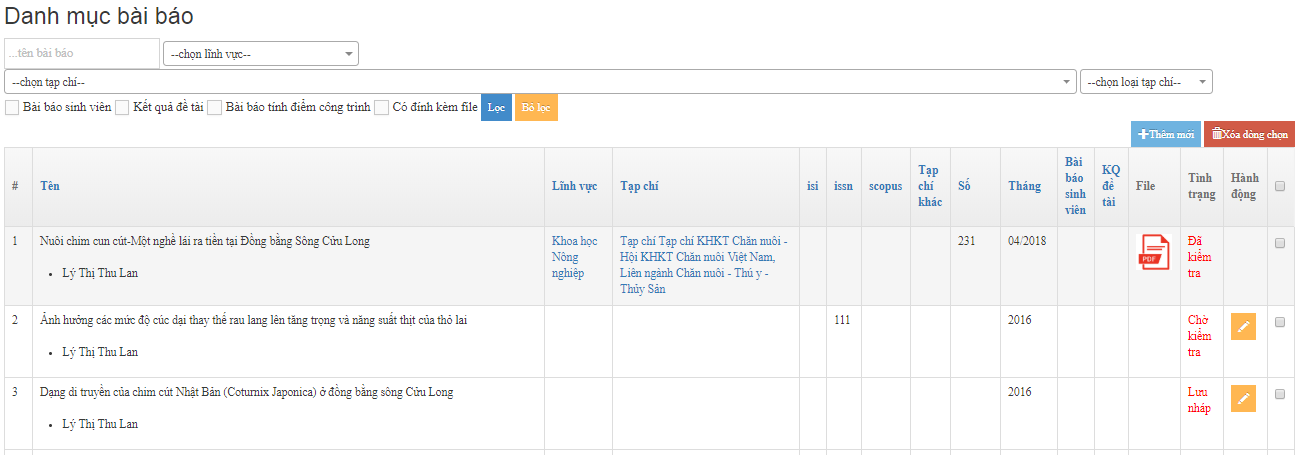
Fig 11. Lựa chọn bài báo muốn xóa
Bước 2. Kích hoạt chức năng xóa
Quý thầy cô click chọn ![]() để thực hiện, lúc này quý thầy cô phải xác nhận lại thao thác của mình như hình Fig 14.
để thực hiện, lúc này quý thầy cô phải xác nhận lại thao thác của mình như hình Fig 14.
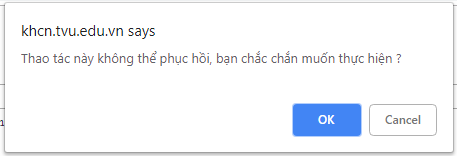
Fig 12. Xác nhận xóa bài báo
Nếu Quý thầy cô chọn “OK” hệ thống sẽ thực hiện kiểm tra và xóa các bài báo hợp lệ. Nếu chọn “Cancel” hệ thống sẽ hủy bỏ thao tác.
